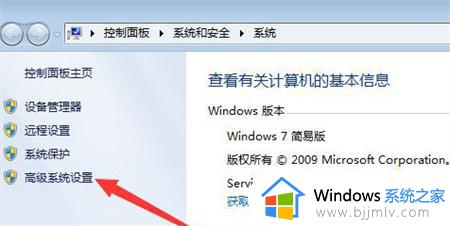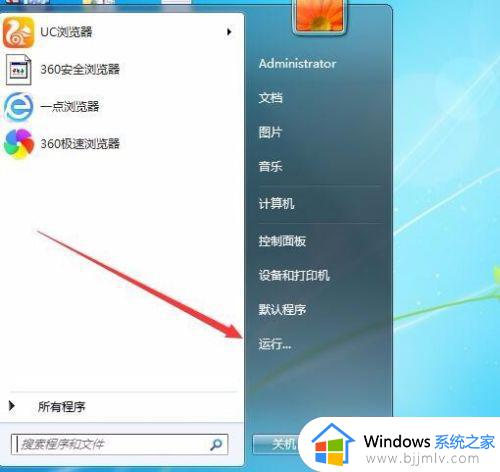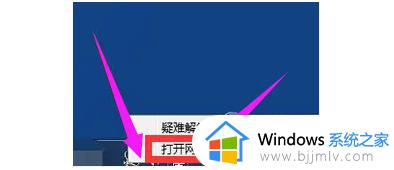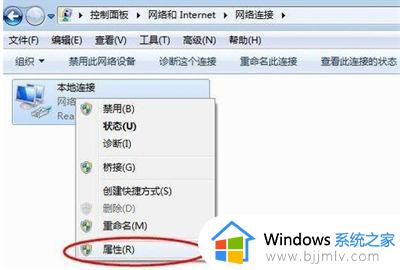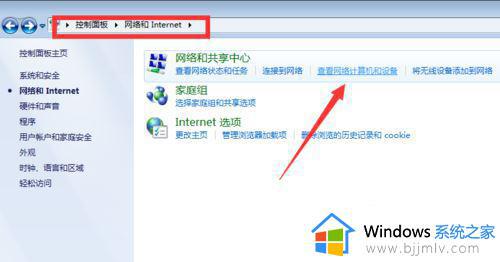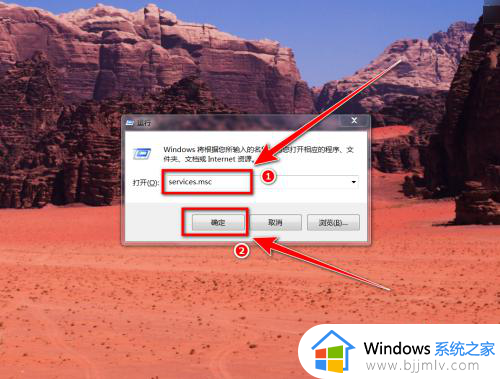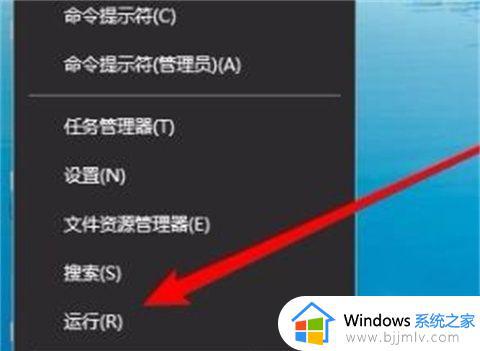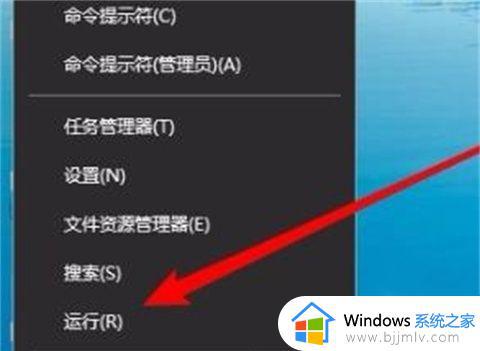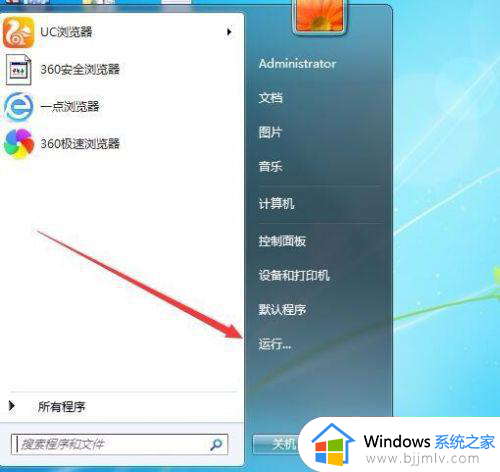win7共享看不到其他电脑怎么办 win7网络共享看不到别的电脑如何恢复
不知道我们小伙伴在日常使用win7操作系统的时候有没有遇到过一些问题呢,就比如最近有小伙伴就遇到了网络共享的时候看不到其他电脑的情况,对此十分的苦恼,那么win7共享看不到其他电脑怎么办,今天小编就给大家介绍一下win7网络共享看不到别的电脑如何恢复,快来一起看看吧,希望对你有帮助。
解决方法:
方法一:
1、右击“此电脑”选择“属性”。
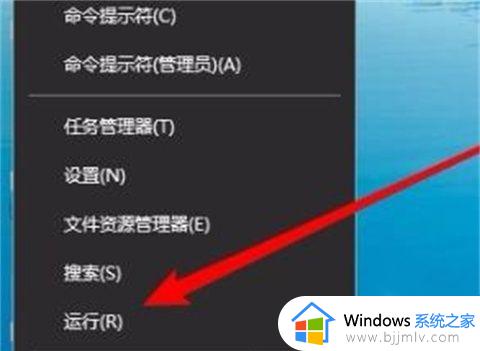
2、打开“网络和共享中心”,点击左侧栏的“更改高级共享设置”。
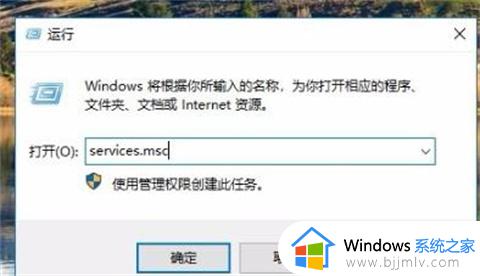
3、选择“启用网络发现”与“启用文件和打印及共享”。
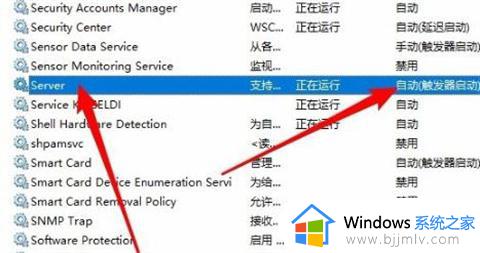
方法二:
1、右击左下角,选择“运行”。
2、输入 services.msc,点击“确定”。
3、再打开窗口中找到server,设置为“自动”启动类型。
方法三:
1、点击“开始”→Windows系统打开“控制面板”。
2、打开“程序和功能”。
3、点击左侧“启用或关闭Windows功能”。
4、在Windows功能窗口中勾选“SMB1.0/CIFS文件共享支持”,把他下面的子栏目也都选中。
方法四:
1、右击左下角开始选择“运行”。
2、输入 “regedit”点击“确定”。
3、定位到HKEY_LOCAL_MACHINESYSTEMCurrentControlSetServicesLanmanWorkstationParameters注册表项。
4、在右侧新建一个Dword32位值的注册表键值AllowInsecureGuestAuth,把其数值数据修改为1。重启即可。
以上全部内容就是小编带给大家的win7网络共享看不到别的电脑恢复方法详细内容分享啦,小伙伴们如果你们有需要的话就快点跟着小编一起来看看吧。